在前面的连载中,我们安装了Windows XP+Vista双系统,并且介绍了一些优化双系统的方法。由于Windows XP和Vista都是非常强大的系统,我们可以让它们互帮互助,同时借助Vista的新增组件更好地管理系统。
注:本文双系统为C盘Windows XP专业版+D盘Vista 中文旗舰版。
一、 双系统互相升级
对于一些常用的软件,比如杀毒软件、防火墙等,出于系统安全需要,我们常常要在两个系统中分别安装这些软件。这些软件都要频繁进行升级,现在我们只需要在一个系统中升级,然后就可以用手动复制方法升级另外一个系统的同类软件。
●互相升级病毒库
由于Vista内核的会话隔离机制和用户账户控制(UAC),在两个系统安装的杀毒软件并不相同。不过杀毒软件病毒库是相同的,在Windows XP中升级病毒库后,Vista的升级就可以通过本地升级完成。下面以金山毒霸升级为例。
分别在两个系统安装金山毒霸2007,先在Vista中将金山毒霸的病毒库升级到最新。接着进入Windows XP中打开金山毒霸主程序窗口,单击“工具→在线升级”,接着选择“自定义升级模式”。单击“下一步”选择“从本地、局域网升级”,接着在“选择本地、局域网升级文件所在文件夹”下单击“浏览”按钮,定位到Vista毒霸升级文件的位置“D:KAV2007Update”。最后单击“下一步”,程序会提取升级文件自动升级Windows XP中金山毒霸的病毒库(如图1)。
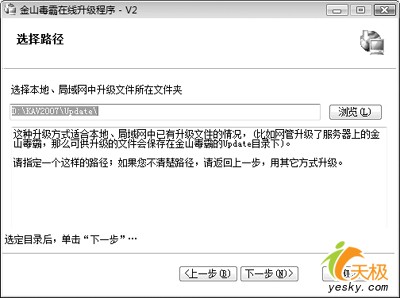
董师傅提示:其他杀毒软件互相升级操作类似,我们只要找到杀毒软件的病毒库,然后手动复制到另一个系统相应位置即可。比如,Windows XP下卡巴6.0每天升级的病毒库在“C:Documents and SettingsAll UsersApplication DataKaspersky Anti-Virus Personal Pro6.0”下,只要将里面的文件复制到Vista对应目录下即可升级。对于不常用的系统,只要定期执行上述操作即可。
二、双系统共用公用组件
●共用虚拟内存
默认情况下,Windows XP和Vista系统分区根目录下都有一个体积庞大的“Pagefile.sys”虚拟内存文件。由于Vista体积比较大,它的虚拟内存占据大约1GB 空间(512MB内存用户)。现在我们可以让Vista和Windows XP共用一个虚拟内存文件,减少Vista占用的空间。
进入Vista后,右击桌面“计算机”图标选择“属性”,在打开的窗口单击左侧“任务”下的 “高级系统设置”打开系统属性窗口,单击“高级”标签。单击“性能”选项下的“设置”,在打开的窗口单击“虚拟内存”下的“更改”按钮,接着在弹出的虚拟内存设置窗口选中D盘,单选“无分页文件”,然后单击“设置”。操作同上,选中C盘后,单选“系统管理的大小”,将Vista的虚拟内存设置到 Windows XP安装分区。系统提示C盘已经存在“Pagefile.sys”,是否要替换时,单击“是”,然后依次单击“确定”退出即可(如图2)。
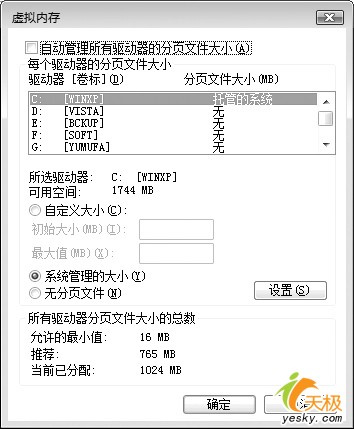
在上网浏览过程中,我们经常会把精彩网址添加到收藏夹备用,不过两个系统收藏夹位置并不相同。现在可以让双系统共用一个收藏夹,以方便我们在任意系统中使用收藏夹。首先进入Vista,打开资源管理器,把“D:Users当前用户 Favorites”复制到e:。进入Windows XP,单击“开始→运行”输入“regedit.exe”,启动注册表编辑器后依次展开[HKEY_USERSS-1-5-21-2322074325- 3420679562-1234597927-1000SoftwareMicrosoftWindowsCurrentVersionExplorer
Shell Folders](S-1-5-21-2322074325-3420679562-1234597927-1000为用户编码,如果有多个用户请选择对应的编码),将右侧窗格的“Favorites”值设置为“e:favorites”(即和Vista共用同一个收藏夹),重启后双系统就可以使用同一个收藏夹了(如图3)。
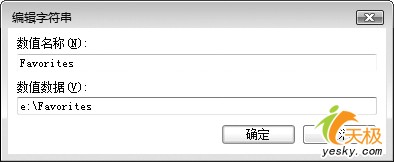
●共用临时文件夹
临时文件夹存放着系统的很多垃圾文件,我们可以让双系统共用一个临时文件夹,既可以节省系统空间,同时也方便清理垃圾文件。进入Vista后,右击桌面“计算机”图标选择“属性”,在打开的窗口单击“任务”下的“高级系统设置”,打开系统属性窗口,单击“高级”标签。接着单击窗口下方的“环境变量”,然后选中变量下的“TEMP”,单击“编辑”,将它的位置设置为“k:temp”。同样进入 Windows XP后,也将这个系统的TEMP位置设置为“k:temp”即可(如图4)。
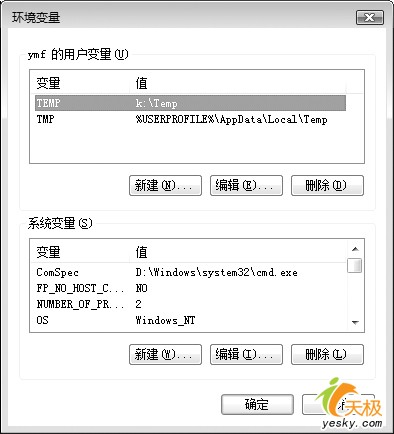
董师傅提示:为了保证系统运行稳定和便于备份,建议将共用的组件都设置到非系统分区中,一些可以共用的程序如QQ、WinRAR则在双系统中分别安装一次,共用程序也建议安装在非系统分区中。
●在Windows XP中保护Vista
由于双系统都保存在一块硬盘,为了防止在Windows XP中感染病毒而危害Vista,可以利用Windows XP的磁盘管理将Vista安装分区隐藏起来。进入Windows XP后,单击“开始→运行”输入“compmgmt.msc”,打开计算机管理窗口里,选择“磁盘管理”,然后在右侧分区列表选中需要隐藏的Vista分区,右击选择“更改驱动器名和路径”。在弹出的窗口,选中分区盘符,单击“删除”按钮,将分区盘符删除(如图5)。这样即使在Windows XP感染病毒,它们也无法访问该分区,当然进入Vista后,由于是另一个系统分区盘符,它们是不会改变的,在Windows XP中删除Vista分区标志并不会影响Vista的使用。
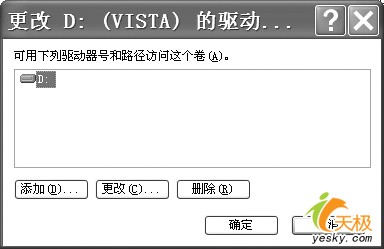
董师傅提示:如果只是要简单隐藏Vista,通过编辑注册表键值即可,在Windows XP中打开注册表后,依次展开 [HKEY_CURRENT_USERSoftwareMicrosoftWindowsCurrentVersionPoliciesExplorer]。然后在右侧窗口右击,新建一个名为“NoDrives”的DWORD值,数值数据使用十进制,数值设置为“8”,如果要访问隐藏分区,只要单击“开始→运行”,输入D:即可打开隐藏分区。
三、 用Vista管理Windows XP
上面介绍了双系统互为利用,不过Vista作为新的系统,它改进(或新增)的组件可以大大方便管理系统,解决那些无法在XP中完成的操作。
●使用Vista磁盘管理无损调整分区
由于当时安装Windows XP的时候很多人都没有规划好分区,在安装Vista的时候,虽然可以利用安装光盘重新分区,但是那样会将分区数据全部删除。其实我们可以在安装好Vista后对NTFS分区无损调整。
进入Vista后右击桌面“计算机”图标选择“管理”,在打开的计算机管理窗口依次展开“存贮→磁盘管理”,在右侧窗口选中需要调整的分区右击选择“压缩卷”,然后在弹出的窗口输入需要划分出来的空间,比如,可以从E盘划出5000MB空间,单击“压缩”,完成操作后就会多出5000MB可用空间。右击可用空间选择“新建简单卷”,按提示完成分区的创建后系统里就多出一个5000MB的分区,同时E盘空间减少相应的容量(如图6)。如果要重新合并分区,先将新建的分区删除,然后选中E盘,在右键菜单选择“扩展卷”,选择需要扩展的可用空间即可。
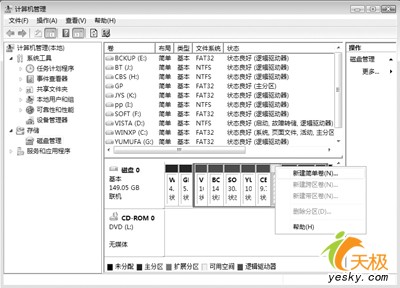
董师傅提示:在Vista中只能对NTFS分区进行“压缩”或“扩展”,如果要对FAT32 分区进行调整。打开资源管理器找到“d:windowssystem32cmd.exe”,右击选择“以管理员身份运行”,启动命令提示符后输入 “convert e: /fs:ntfs”,可将FAT32格式的E盘无损转化为NTFS。
●使用Vista诊断与修复解决连接故障
在平时操作中,我们经常会碰到各种故障。不过很多故障在双系统中是具有共性的,比如,一次一个菜鸟朋友的电脑突然出现ADSL无法连接故障,他在Windows XP中一直找不到故障原因(最后的原因是禁用了网卡)。这时就可以到Vista中尝试连接,Vista提供诊断与修复功能,它可以自动修复常见的故障。进入Vista后右击任务托盘连接图标选择“诊断与修复”。Vista首先会检测宽带连接的故障,可以知道故障原因是“本地连接被禁用”,我们只要单击“启用网络适配器本地连接”,Vista会自动将网卡启用,同时修复网络连接的故障(如图7)。在Vista中修复故障后,我们可以进入Windows XP依葫芦画瓢解决故障。
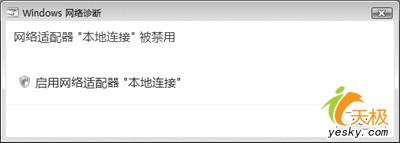
董师傅提示:其实双系统中很多故障都是类似的,Vista的“帮助与支持”提供了大量常见故障的详细解决方法。在Windows XP遇到一些无法解决故障时,我们可以进入Vista查询“帮助与支持”以获得解决方法。
| Word教程网 | Excel教程网 | Dreamweaver教程网 | Fireworks教程网 | PPT教程网 | FLASH教程网 | PS教程网 |
| HTML教程网 | DIV CSS教程网 | FLASH AS教程网 | ACCESS教程网 | SQL SERVER教程网 | C语言教程网 | JAVASCRIPT教程网 |
| ASP教程网 | ASP.NET教程网 | CorelDraw教程网 |
 QQ:2693987339(点击联系)购买教程光盘
QQ:2693987339(点击联系)购买教程光盘